يسمح لك Microsoft Teams (مجاناً) بالتواصل مع جهات الاتصال الخاصة بك، بالإضافة إلى الانضمام إلى المجتمعات وإنشاء الاجتماعات وتعقب الملفات والمزيد.
على طول الجزء السفلي من شاشة الجوال، يتم تنظيم Microsoft Teams (مجاناً) في علامات تبويب. فيما يلي تصنيف تفصيلي للميزات التي ستجدها ضمن كل علامة تبويب. 
وطن
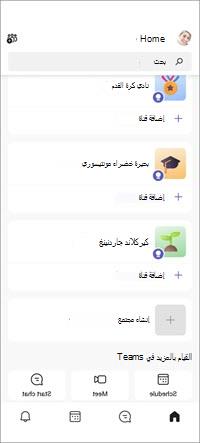
علامة التبويب 
-
صورة ملف التعريف- لتحديث ملف التعريف الخاص بك، انتقل إلى صورة ملف التعريفواختر تحرير الاسم

-
البحث

-
إضافة

-
إنشاء

ضمن القيام بالمزيد في Teams أسفل الشاشة، يمكنك:
-
جدولة

-
الاجتماع

-
بدء الدردشة

الدردشة
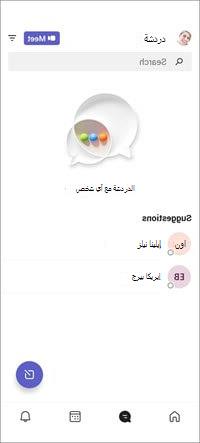
علامة التبويب 
-
البحث

-
الاجتماع

-
تصفية

-
دردشة جديدة

التقويم
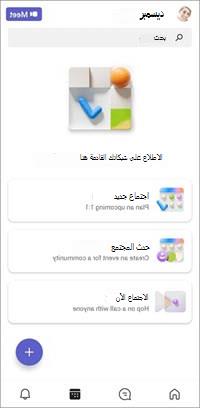
علامة التبويب 
إذا كان لديك اجتماع مجدول، فستتمكن من رؤية الأحداث والانضمام إليها في علامة التبويب التقويم.
إذا لم تكن لديك اجتماعات مجدولة، فسترى هذه الخيارات:
-
اجتماع جديد - يمكنك إنشاء اجتماع جديد.
-
حدث المجتمع- حدد لجدولة اجتماع لمجتمعك.
-
الاجتماع الآن - حدد لإنشاء اجتماع ومشاركة دعوة اجتماع ونسخ ارتباط اجتماع واستكشاف خيارات الاجتماع. تعرف على المزيد حول كيفية إنشاء اجتماع باستخدام الاجتماع.
النشاط

علامة التبويب نشاط 
-
النشاط - ابق على اطلاع دائم بإشعاراتك. تعرف على المزيد حول موجز النشاط الخاص بك.
-
البحث

-
وضع علامة كمقروءة



الإعدادات
يمكنك مراجعة إعداداتك وإدارتها في Microsoft Teams (مجاناً). تعرف على المزيد حول الإعدادات.
-
حدد صورة ملف التعريف الخاص بك. هناك يمكنك الوصول إلى إعدادات ملف التعريف الخاص بك، وضبط رسالة الحالة، والمزيد.
-
اختر الإعدادات

-
ضمن الإعدادات

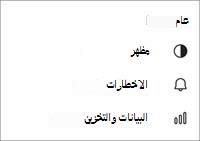
المظهر

الإعلامات

البيانات والتخزين

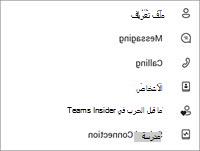
ملف التعريف

المراسلة

استدعاء

الأشخاص


اتصال المؤسسة التعليمية

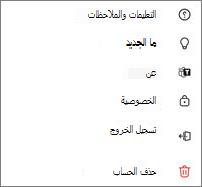
المساعدة &

ما الجديد

حول


تسجيل الخروج

حذف

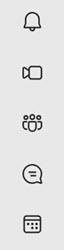
على طول الجانب الأيسر من الشاشة، يتم تنظيم Microsoft Teams (مجاناً) في علامات تبويب. فيما يلي تمييز سريع لكل علامة تبويب.
النشاط

علامة التبويب نشاط 
-
تصفية

-
البحث

-
الإعدادات

اجتماع
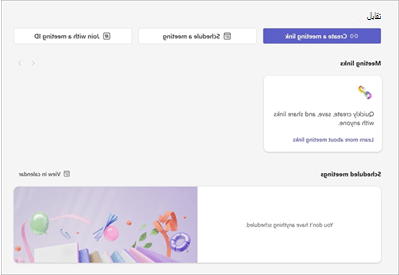
علامة التبويب الاجتماع 
-
إنشاء ارتباط اجتماع

-
جدولة اجتماع

-
الانضمام باستخدام معرف الاجتماع

-
ارتباطات الاجتماع-انسخ الارتباط إلى مجتمعك لمشاركته.
المجتمعات
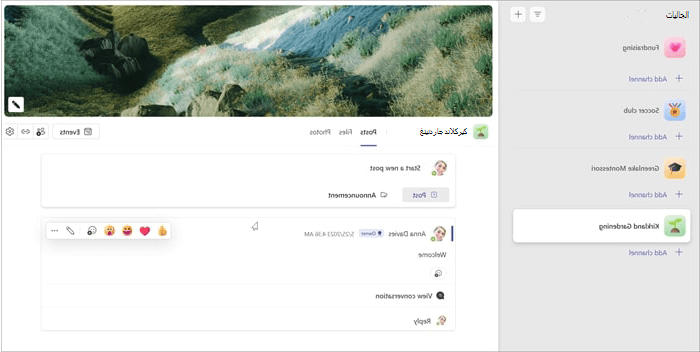
حدد علامة التبويب المجتمعات 
-
إنشاء

-
إضافة

-
إضافة شعار المجتمع

-
الأحداث

-
دعوة الأعضاء

-
مشاركة ارتباط الانضمام

-
إدارة

الدردشة

حدد علامة التبويب 
-
تصفية

-
الاجتماع الآن

-
دردشة جديدة

-
الملفات والصور-في نافذة الدردشة، يمكنك تحديد علامات التبويب ملفات وصور لسهولة البحث.
-
بدء دردشة جماعية

-

-
مكالمة صوتية

-
مشاركة الشاشة

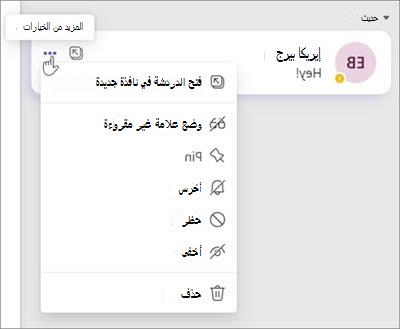
ضمن المزيد من خيارات الدردشة 
-
فتح الدردشة في نافذة جديدة

-
وضع علامة غير مقروء

-
تثبيت

-
حظر

-
كتم

-
حذف

إذا كنت في دردشة جماعية، فقد ترى أيضا:
-
الحصول على ارتباط إلى

-
اترك

التقويم

حدد علامة التبويب التقويم 
-
الانضمام باستخدام معرف

-
الاجتماع الآن

-

ملف التعريف والإعدادات
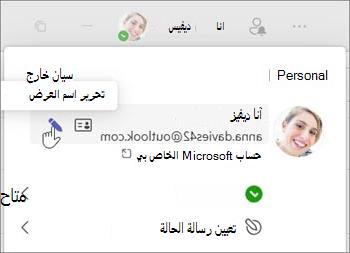
صورة ملف التعريف - لتحديث ملف التعريف الخاص بك، انتقل إلى صورة ملف التعريف لاختيار تحرير الاسم. 
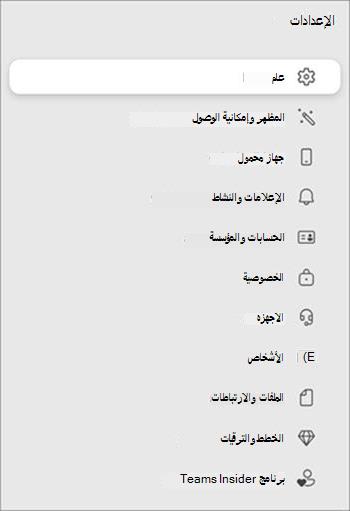
يمكنك مراجعة إعداداتك وإدارتها في Microsoft Teams (مجاناً). تعرف على المزيد حول الإعدادات.
-
حدد المزيد

-
اختر الإعدادات

-
ضمن الإعدادات

-

-
المظهر وإمكانية الوصول

-

-
الإعلامات والنشاط

-
الحسابات والمؤسسة

-

-
الأجهزة

-
الأشخاص

-
الملفات والارتباطات

-
الخطط والترقيات

-

-
الاتصال بنا
للحصول على تعليمات إضافية، اتصل بالدعم أو اطرح سؤالاً في مجتمع Microsoft Teams.










